Cum putem sa ne recuperam parola la wireless in Windows 7 si Windows 8

Atunci cand folosim o Traadita võrk meile Ühendage Internet de la servici sau de acasa, este indicat sa o securizam pentru a evita folosirea acesteia de catre persoane mai putin bine intentionate (ex. hackeri). Insa uneori, cand folosim o parola puternica pentru a securiza o retea wireless se intampla sa uitam parola respectiva. Daca va aflati intr-o astfel de situatie, nu este necesar sa va reconfigurati router-ul pentru a putea sa va conectati din nou la internet, ci puteti foarte simplu sa va taastatud sõna pierduta. Trebuie doar sa folositi un user al sistemului care sa aiba Administraatori privileegid.
Cum putem recupera parola la Wireless?
- avatud Juhtpaneel Sa navigeerid Catre'is Võrk ja Internet > Võrgu- ja jagamiskeskus > Muutke adapteri sätteid (sau mai rapid, tastati ncpa.cpl sisse Otsingu- -Lt Algusmenüü või sisse Jooksma)
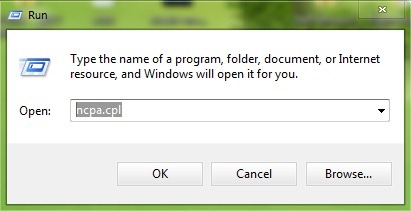
- Klõpsake paremale Traadita võrguühendus ja valige Olek menüüst

- avanevas aknas klõpsake nuppu Wireless Properties
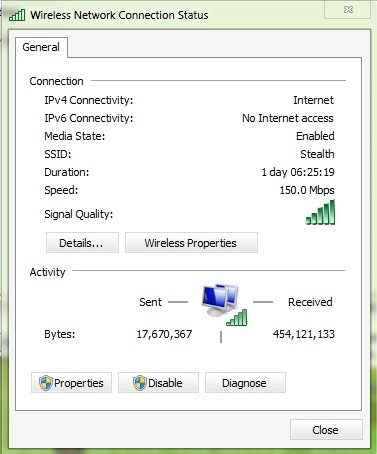
- Klõpsake vahekaarti Turvalisus ja linnuke Show characters alam- Network Security Key kuvamiseks parola retelei wireless
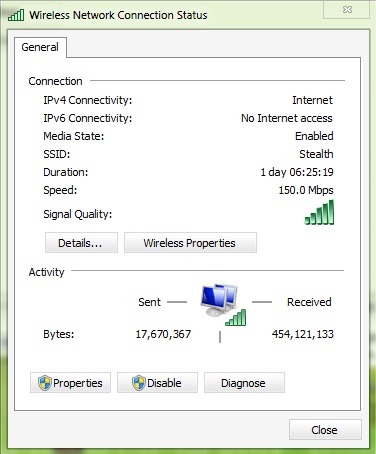
De asemenea, pentru a recupera parola unei retele wireless puteti folosi si utilitatea gratuita WirelessKeyView, aceasta avand abilitatea de a recupera toate parolele pentru retelele wireless (indiferent daca acestea sunt criptate WEP või WPA) stocate in computer de catre serviciul Wireless Zero Configuration. In plus, utilitatea permite si stergerea unor parole vechi, care nu mai sunt de actualitate sau copierea acestora in clipboard.

Nota: WirelessKeyView este detectatde anumiti antivirusi ca potential risc pentru computer: HackTool:Win32/Wirekeyview. Este normal, avand in vedere ca utilitatea recupereaza parole criptate, insa aplicatia nu prezinta nici un risc pentru utilizator.
TUTORIALE IT – How to recover lost wireless password in Windows 7 and Windows 8
Cum putem sa ne recuperam parola la wireless in Windows 7 si Windows 8
Mis on uut
Ümber Stealth
Kirglik tehnoloogia vastu kirjutan koos Stealthsetts.com -i naudinguga alates 2006. aastast. Mul on rikkalik kogemus opsüsteemides: MacOS, Windows ja Linux, aga ka programmeerimiskeelte ja ajaveebiplatvormide (WordPress) ning veebipoodide jaoks (WooCommerce, Magento, Prashop).
Vaadake kõiki Stealthi postitusiSamuti võite olla huvitatud...

